- Autors Lauren Nevill [email protected].
- Public 2023-12-16 18:54.
- Pēdējoreiz modificēts 2025-01-23 15:22.
Bieži vien tīmekļa pārziņi izmanto reklāmkarogu sistēmu, lai piesaistītu apmeklētājus savam resursam vai reklamētu pakalpojumu vai produktu. Un, lai to izmantotu, nav nepieciešams sazināties ar īpašiem interneta uzņēmumiem, kas veido reklāmas materiālus.
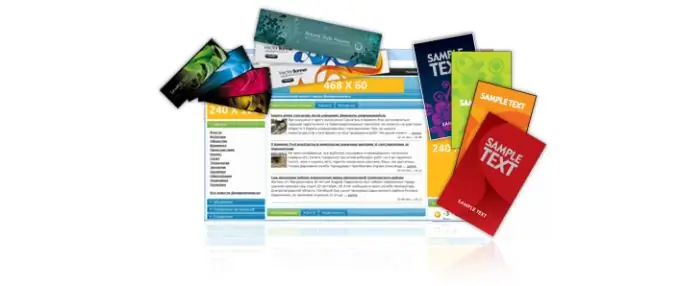
Tas ir nepieciešams
Adobe Photoshop
Instrukcijas
1. solis
Lai pats izveidotu reklāmkarogu, lejupielādējiet un instalējiet jebkuru Adobe Photoshop versiju. Pēc tam palaidiet instalēto grafikas redaktoru. Izveidojiet jaunu failu un mainiet tā lielumu. Tie ir atkarīgi no reklāmkaroga orientācijas: horizontāli vai vertikāli. Pēc tam piešķiriet jaunajam failam fonu. Lai to izdarītu, izmantojiet rīku "Aizpildīt" vai "Gradients", ir iespējams iestatīt arī noteiktu tekstu, kas lejupielādēts no interneta. Pēc fona pielāgošanas izmantojiet teksta rīku. Ievadiet nepieciešamo informāciju tekstlodziņā, norādiet tai noteiktu stilu, fontu, krāsu utt.
2. solis
Izvēloties vienkāršu un animētu reklāmkarogu, izvēlieties otro iespēju. Viņam tiek pievērsta daudz lielāka uzmanība. Lai izveidotu animētu efektu, atlasiet opciju "Logs" un nolaižamajā izvēlnē noklikšķiniet uz pogas "Animācija". Izmantojiet grafiku, lai pa vienam mainītu kadru ilgumu. Vislabākais kadru skaits būs no astoņiem līdz desmit kadriem. Pēc tam, kad esat izlēmis par slaidu skaitu animācijā, pārejiet uz otrā kadra iestatījumiem.
3. solis
Lai animācijas laikā mainītu teksta struktūru, ar peles labo pogu noklikšķiniet uz reklāmkaroga, atlasiet opciju "Warp Text" vai jebkuru citu jūsu izvēlētu rīku. Pēc tam pārejiet uz iestatījumiem trešajam kadram utt. Lai animācija būtu nedaudz interesantāka, mainiet līniju izliekuma pakāpi, to biezumu, teksta lielumu, pievienojiet mirdzuma efektu utt. Tikai tad, kad esat rediģējis visus kadrus un izveidojis animāciju, noklikšķiniet uz Poga “Sākt animācijas atskaņošanu” un rūpīgi izpētiet rezultātu.
4. solis
Lai vietnē izmantotu reklāmkarogu, tas jāpārvērš Web formātā. Pēc tam saglabājiet failu kā GIF. Pēc tam ievietojiet šo grafisko failu nepieciešamajos tīmekļa resursos, neaizmirstot piešķirt attēlam saiti, lai, noklikšķinot uz tā, notiktu pāreja uz reklamēto materiālu.






